如果你所使用的電腦是筆記型電腦,在有些時候會想要外接螢幕來使用,因為較大的螢幕看起來會比較舒服,但如果你沒有特別設定,當你把筆電蓋上螢幕後,想要單純使用外接螢幕繼續工作或使用,會發現電腦會自動關機或進入睡眠,有沒有方法可以在螢幕蓋上後不會自動進入睡眠或關機,且可以繼續用外接螢幕使用筆電的方法?
本篇會教你如何在蓋上筆電螢幕後還可以外接螢幕來使用電腦的方法,如果在閱讀文章的過程中有任何問題,可以前往「綜合疑難雜症討論區」尋求幫助,這是一個互助討論的 FB 社群,我有時間也會親自回覆,讓我開始今天的主題吧!
為什麼筆電蓋上螢幕會進入睡眠?
如果你是筆記型電腦的使用者,應該都會發現筆電在闔上或蓋上螢幕時,會自動進入預設睡眠狀態,這是因為在設計上,系統會認為如果使用者把螢幕蓋上,就是代表暫時沒有要使用電腦,且有可能會需要攜帶移動的情況,所以預設情況下會自動進入睡眠模式。
這樣下次使用者再把筆電螢幕打開時,可以快速的從睡眠模式中喚醒,讓你有種工作沒有被間斷的感覺,並且睡眠喚醒的速度很快,所以就變成 Windows 10 與 Windows 11 蓋上筆電螢幕時的預設行為。
當然,我們也可以透過自己設定的方法,來把蓋上筆電螢幕後的行為設定成休眠或關機,端看使用者的需求,說到這邊,聰明的讀者應該猜到了,除了可以設定成上述幾種模式行為外,當然也可以設定成蓋上螢幕後,「不進行任何動作」,這樣在我們外接螢幕使用筆電時,又想要把筆電螢幕蓋上,就發會它的作用了。
如何設定蓋上螢幕不進行任何動作?
設定的方法很簡單,首先請搜尋「蓋上」的關鍵字,並且找到「變更蓋上螢幕時的行為」後打開進入。
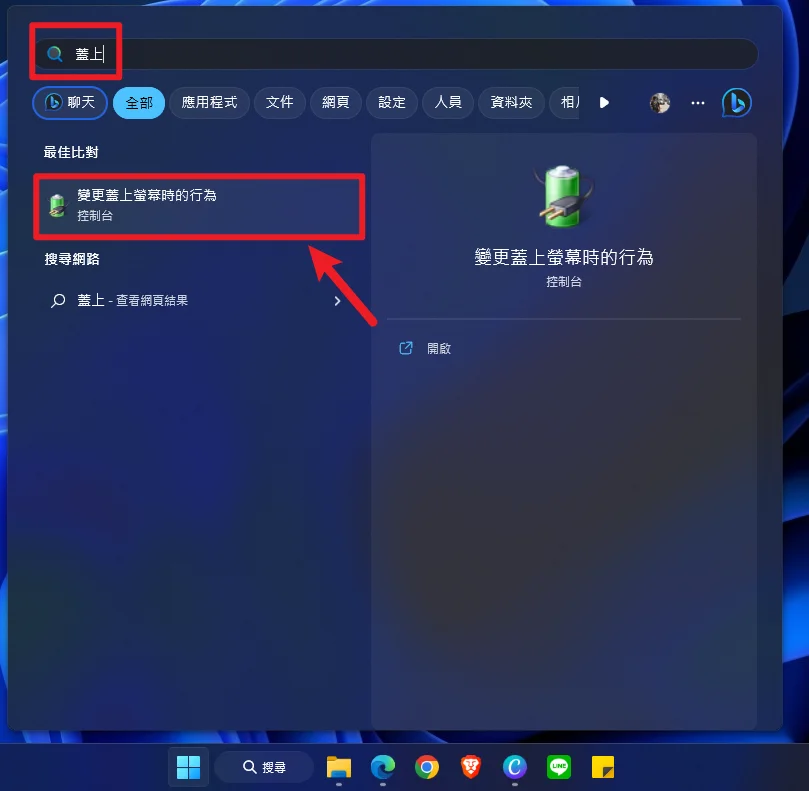
接下來把「當我關閉筆記型電腦螢幕時」的設定修改成「不進行動作」,這邊需要注意一下,接上電源與拔除電源的選項是分開設定,如果都有需要記得把兩個選項都設定成不進行動作。
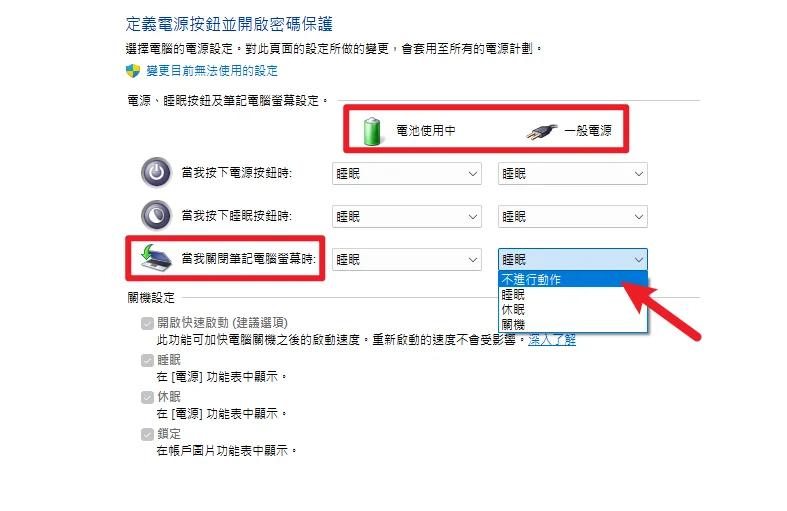
當設定完成後,試試看把筆電螢幕蓋上,是不是就不會進入睡眠、休眠或關機了?這樣就算把螢幕蓋上也可以外接螢幕繼續使用筆電,大功告成,希望這簡單又簡短的教學有幫助到你。

